可以核對本機器的通信方法和本機安裝的傳真機選項 (例如傳真卡)。
若本機器為雙向通信連線,在核對傳真機資訊時將自動設定選項。
核對傳真機資訊
Mac OS X 10.5
1.
開啟 [系統偏好設定] → 按一下 [列印與傳真]。
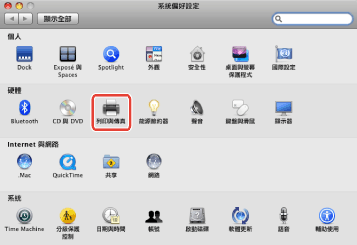
2.
選擇傳真機 → 按一下 [打開列印佇列]。
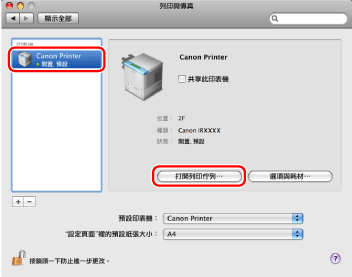
3.
按一下[工具]。
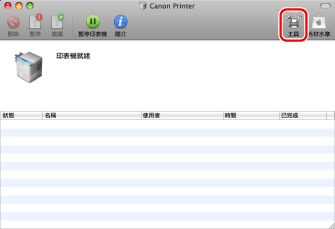
4.
按一下[印表機資訊]。
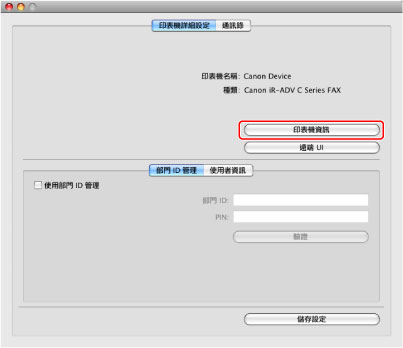
5.
檢查傳真機資訊→按一下 [好]。
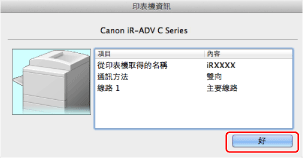
若顯示 [雙向] 為所使用的 [通訊方法],可自動設定選項。
若顯示 [單向] 為所使用的 [通訊方法],必須手動設定選項 (請參閱「手動設定傳真機選項」)。
Mac OS X 10.6和更高版本
1.
開啟 [系統偏好設定] → 按一下 [列印與掃描] (或 [列印與傳真])。
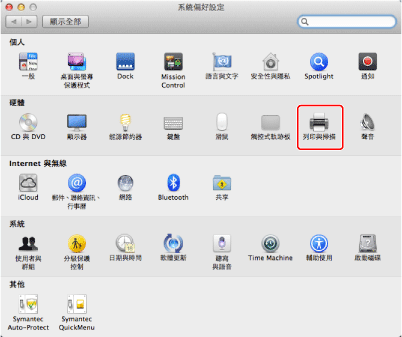
2.
選擇傳真機 → 按一下 [選項與耗材]。
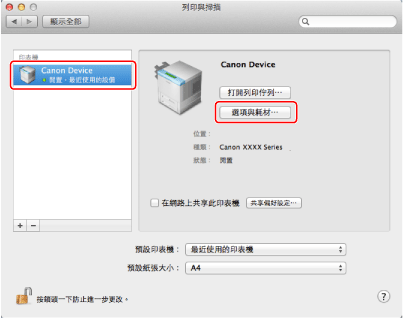
3.
按一下 [工具程式] → [打開印表機工具程式]。
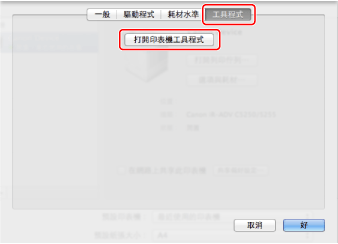
4.
按一下[印表機資訊]。
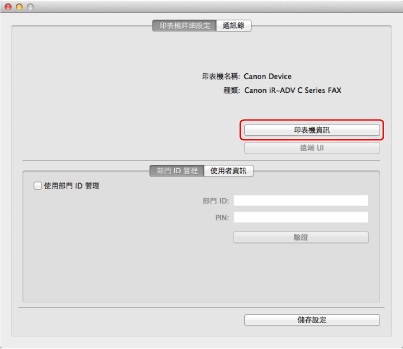
5.
檢查傳真機資訊→按一下 [好]。
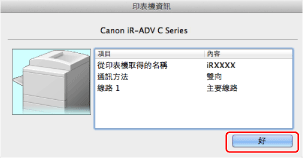
若顯示 [雙向] 為所使用的 [通訊方法],可自動設定選項。
若顯示 [單向] 為所使用的 [通訊方法],必須手動設定選項 (請參閱「手動設定傳真機選項」)。
|
注意
|
|
若顯示在 [印表機資訊] 對話方塊頂部的傳真機驅動程式名稱與 [從印表機取得的名稱] 中顯示的傳真機名稱不一致,則可能無法正確使用傳真機功能。如果名稱不一致,請刪除在 [系統偏好設定] 中新增的傳真機,然後重新新增。有關詳細資訊,請參閱「Canon 傳真驅動程式指南」(請參閱「安裝」)。
根據所使用的作業系統以及傳真機驅動程式版本,顯示可能有所不同。
|